वर्चुअलबॉक्स में होस्ट और गेस्ट ओएस के बीच शेयर फोल्डर
वर्चुअलबॉक्स(VirtualBox) सबसे अच्छे (और मुफ़्त!) वर्चुअल मशीन(virtual machine) अनुप्रयोगों में से एक है, लेकिन यह और भी उपयोगी है यदि आपका वर्चुअल कंप्यूटर होस्ट कंप्यूटर के साथ अधिक मजबूती से एकीकृत हो सकता है।
जबकि आप होस्ट और गेस्ट कंप्यूटर को एक साथ बहुत आसानी से नेटवर्क कर सकते हैं, ज्यादातर लोग शायद वर्चुअलबॉक्स(VirtualBox) में होस्ट और गेस्ट ओएस के बीच फ़ोल्डर्स साझा करने का एक आसान तरीका चाहते हैं । अच्छी खबर यह है कि यह करना काफी आसान है!

शब्दावली को साफ़ करना(Clearing Up The Terminology)
यह महत्वपूर्ण है कि हम इस लेख में उपयोग किए जाने वाले कुछ प्रमुख शब्दों को शीघ्रता से हटा दें:
- वर्चुअल मशीन एक नकली कंप्यूटर है जो दूसरे कंप्यूटर पर चलता है।
- "होस्ट" कंप्यूटर आपके सामने भौतिक कंप्यूटर है।
- "अतिथि" कंप्यूटर एक वर्चुअल मशीन है जो वर्चुअलबॉक्स(VirtualBox) के लिए धन्यवाद चलता है ।
- " बेयर(Bare) मेटल" का अर्थ सीधे भौतिक कंप्यूटर पर चलाना है।
यदि आपने कभी द मैट्रिक्स(The Matrix)(The Matrix) फिल्म देखी है तो आप वर्चुअल मशीन को एक नकली दुनिया में रहने वाले कंप्यूटर के रूप में सोच सकते हैं। यह सोचता है कि यह एक वास्तविक कंप्यूटर है, लेकिन यह वास्तव में सिर्फ सॉफ्टवेयर है।

ऑपरेटिंग सिस्टम संगतता(Operating System Compatibility)
वर्चुअलबॉक्स(VirtualBox) में निर्मित साझा फ़ोल्डर फ़ंक्शन का उपयोग करने के लिए , आपको अतिथि कंप्यूटर पर " अतिथि (Guest) परिवर्धन(Additions) " नामक कुछ स्थापित करने की आवश्यकता है । लेखन के समय इसके लिए अतिरिक्त हैं:
- खिड़कियाँ
- लिनक्स
- सोलारिस
अधिकांश लोगों के लिए अतिथि मशीन शायद विंडोज़(Windows) या लिनक्स(Linux) चलाएगी । यदि आप कुछ अधिक आकर्षक (या macOS चलाने का प्रयास कर रहे हैं) तो यह विधि काम नहीं करेगी।

अतिथि परिवर्धन स्थापित करना(Installing Guest Additions)
इससे पहले कि आप साझा किए गए फ़ोल्डरों को काम कर सकें, आपको वर्चुअल मशीन पर अतिथि परिवर्धन स्थापित करने की आवश्यकता है। (guest additions )यह वर्चुअल सीडी को वर्चुअल मशीन काल्पनिक सीडी ड्राइव में डालकर काम करता है। हम यहां उबंटू लिनक्स(Ubuntu Linux) का उपयोग कर रहे हैं, लेकिन वर्चुअलबॉक्स(VirtualBox) स्वचालित रूप से पता लगा लेगा कि कौन से अतिरिक्त अतिथि(Guest) ऑपरेटिंग सिस्टम के लिए सही हैं।
आपको बस अपनी वर्चुअल मशीन चलानी है और फिर डिवाइसेस( Devices ) पर क्लिक करना है और फिर गेस्ट एडिशंस सीडी इमेज डालें ...( Insert Guest Additions CD Image…)

हमारे मामले में "सीडी" ऑटो-प्ले और बिना किसी समस्या के अतिरिक्त स्थापित। हमने अपनी वर्चुअल मशीन को केवल मामले में फिर से शुरू किया, लेकिन इसकी सख्त जरूरत नहीं है। अतिथि परिवर्धन स्थापित होने के साथ, आप अपनी वर्चुअल मशीन में एक साझा फ़ोल्डर जोड़ने के लिए तैयार हैं।
होस्ट मशीन पर एक साझा फ़ोल्डर बनाना(Creating a Shared Folder On The Host Machine)
वर्चुअलबॉक्स(VirtualBox) होस्ट कंप्यूटर पर साझा नेटवर्क ड्राइव के रूप में या अतिथि कंप्यूटर के ऑपरेटिंग सिस्टम में फ़ाइल सिस्टम के विशेष विस्तार के रूप में एक साझा फ़ोल्डर प्रस्तुत करता है। तो आप उस फ़ोल्डर को उपयोग करने के लिए नंगे धातु कंप्यूटर पर नामित करना चाहेंगे।
आप प्रत्येक वर्चुअल मशीन अतिथि को अलग-अलग साझा फ़ोल्डर असाइन कर सकते हैं। यह एक फ़ोल्डर हो सकता है जो पहले से मौजूद है या यह वह हो सकता है जिसे आपने विशेष रूप से इस उद्देश्य के लिए बनाया है। किसी भी मामले में, एक बार जब आप यह तय कर लेते हैं कि आप वर्चुअल मशीन के साथ कौन सा फ़ोल्डर साझा करना चाहते हैं, तो हमें उसे चुनना और माउंट करना होगा।
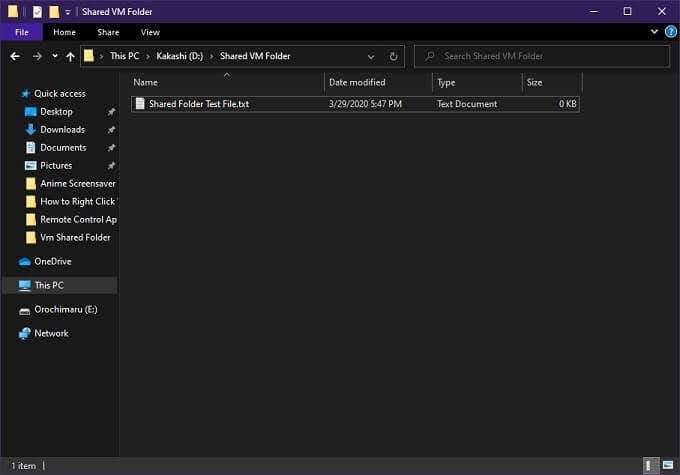
हमने प्रदर्शन उद्देश्यों के लिए एक परीक्षण पाठ फ़ाइल के साथ एक फ़ोल्डर बनाया है।
अतिथि मशीन पर फ़ाइल साझाकरण सक्षम करें(Enable File Sharing On The Guest Machine)
आप साझा किए गए फ़ोल्डर को अपने वर्चुअल मशीन में चालू या बंद करके जोड़ सकते हैं। हम अपने उबंटू(Ubuntu) मशीन के साथ साझा फ़ोल्डर को माउंट करने जा रहे हैं।
- डिवाइसेस(Devices) मेनू पर क्लिक करें और फिर Shared Folders>Shared Folder Settings पर क्लिक करें ।

- इस सेटिंग मेनू में, एक नया साझा फ़ोल्डर जोड़ने के लिए नीले आइकन पर क्लिक करें।
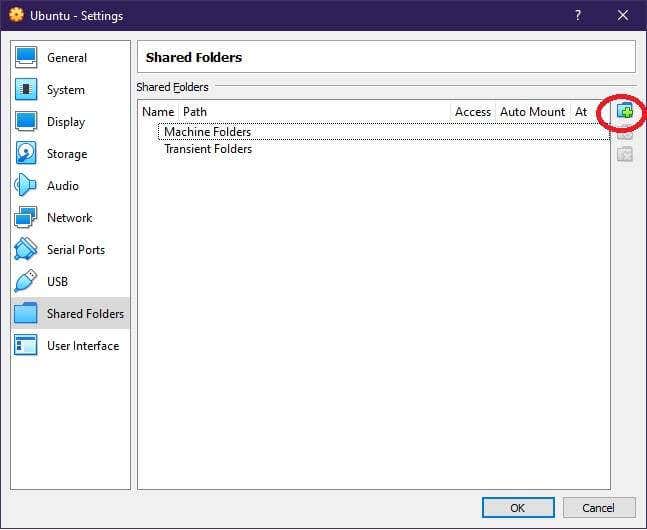
- फ़ोल्डर पथ ड्रॉपडाउन का चयन करें और अन्य(other) चुनें । वह फ़ोल्डर चुनें जिसे आप साझा करना चाहते हैं और फ़ोल्डर चुनें पर क्लिक करें(Select Folder) ।

- ऑटो-माउंट(auto-mount ) चुनें और फिर ओके पर क्लिक करें। ( OK. )इसके बाद फिर से ओके( OK ) पर क्लिक करें।
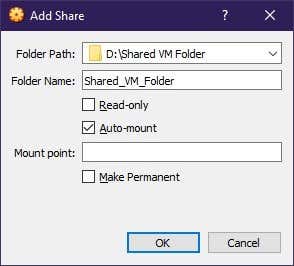
साझा फ़ोल्डर हमारे उबंटू(Ubuntu) डेस्कटॉप पर दिखाई दिया, लेकिन आपको इसे अपने ऑपरेटिंग सिस्टम की नेटवर्क ड्राइव सूची में या फ़ाइल सिस्टम एक्सप्लोरर में देखना पड़ सकता है। उबंटू(Ubuntu) में हमें फोल्डर खोलते समय एडमिनिस्ट्रेटर पासवर्ड डालना था।
साझा किए गए फ़ोल्डर को निकालने के लिए, बस उसी विंडो पर वापस जाएं जिसे आपने पहले स्थान पर जोड़ा था और इसे सूची से हटा दें। जबकि फ़ोल्डर साझा किया जाता है, आप मूल रूप से इसे किसी अन्य माउंटेड डिस्क या ड्राइव के रूप में उपयोग कर सकते हैं।
मेजबान और अतिथि के बीच फ़ोल्डर साझा करने के वैकल्पिक तरीके(Alternative Ways To Share Folders Between Host & Guest)
होस्ट और अतिथि के बीच फ़ाइलों को साझा करने की आधिकारिक पद्धति का उपयोग करना एकमात्र तरीका नहीं है जिससे आप अपने नंगे धातु कंप्यूटर और वर्चुअल मशीन के बीच फ़ाइलों को स्थानांतरित कर सकते हैं।
फ़ाइलों को स्थानांतरित करने का एक आसान तरीका USB फ्लैश ड्राइव का उपयोग करना है। वर्चुअलबॉक्स(VirtualBox) आपको वर्चुअल मशीन को यूएसबी डिवाइस का नियंत्रण देने देता है। (USB)बस उन सभी फाइलों को कॉपी करें जिन्हें आप फ्लैश ड्राइव में स्थानांतरित करना चाहते हैं और फिर (Simply)वर्चुअलबॉक्स(VirtualBox) मेनू का उपयोग करके वर्चुअल मशीन पर नियंत्रण स्विच करें ।

चूंकि आपकी वर्चुअल मशीन में भी इंटरनेट एक्सेस है, आप दोनों सिस्टम पर ड्रॉपबॉक्स(Dropbox) जैसे क्लाउड स्टोरेज पैकेज स्थापित कर सकते हैं, यह मानते हुए कि अतिथि ऑपरेटिंग सिस्टम के लिए एक संस्करण उपलब्ध है। हालांकि इसका मतलब यह है कि फ़ाइलें आपके इंटरनेट कनेक्शन पर सिंक हो जाएंगी, जो धीमा हो सकता है और यदि आपके पास है तो आपकी डेटा कैप खा सकता है।
यदि आप केवल कुछ ऐसा करना चाहते हैं जो क्लिपबोर्ड में फिट हो (जैसे पासवर्ड) तो आप वर्चुअलबॉक्स में साझा क्लिपबोर्ड को सक्षम करने से बेहतर हैं ,(VirtualBox) जो अतिथि परिवर्धन का एक हिस्सा भी है।
वस्तुतः दोषरहित फ़ाइल साझाकरण?(Virtually Flawless File Sharing?)

वर्चुअल मशीन तकनीक का एक अविश्वसनीय कारनामा है, लेकिन यह अभी भी डक्ट-टेप और कार्डबोर्ड के बराबर का कंप्यूटर है जहाँ तक लालित्य जाता है। अंततः मेजबान और अतिथि प्रणाली के बीच फाइलों को साझा करने का कोई भी समाधान कुछ हद तक कीचड़ होगा।
कहा जा रहा है, हमें इसे अपने विंडोज(Windows) होस्ट और उबंटू(Ubuntu) अतिथि के बीच काम करने में कोई परेशानी नहीं हुई । मेजबान और अतिथि ऑपरेटिंग सिस्टम प्रकारों के बीच कितनी भिन्नता हो सकती है, इसके लिए बहुत से उपयोगकर्ता कुछ खुरदुरे स्थानों पर चलने वाले हैं, लेकिन सौभाग्य से (Plenty)वर्चुअलबॉक्स समुदाय(VirtualBox community) ने यह सब देखा है।
इसलिए यदि आप किसी ऐसी समस्या का सामना करते हैं जिसे आप हल नहीं कर सकते हैं, तो हम अनुशंसा करते हैं कि पहले फ़ोरम को एक खोज दें और फिर एक प्रश्न पोस्ट करें यदि उत्तर पहले से मौजूद नहीं है। हालाँकि, ऊपर दिए गए निर्देशों का पालन करने वाले अधिकांश लोग ठीक होने जा रहे हैं।
Related posts
वर्चुअलबॉक्स में होस्ट कुंजी बदलें
VirtualBox में मेनू बार और स्टेटस बार छुपाएं
VMWare में क्रोम ओएस कैसे स्थापित करें
वर्चुअलबॉक्स में "वीटी-एक्स उपलब्ध नहीं है (verr_vmx-No-Vmx)" त्रुटि को कैसे ठीक करें
उबंटू में वर्चुअलबॉक्स अतिथि परिवर्धन कैसे स्थापित करें
वर्चुअलबॉक्स वीएम विंडोज 11/10 में नहीं खुल रहा है या शुरू नहीं हो रहा है
टास्क होस्ट विंडो, टास्क होस्ट पृष्ठभूमि कार्यों को रोक रहा है
वर्चुअलबॉक्स हार्ड डिस्क छवि फ़ाइल को पंजीकृत करने और खोलने में विफल रहा
VMWare फ़्यूज़न BIOS सेटअप बहुत तेज़ी से लोड होता है?
सक्रियण के दौरान Windows स्क्रिप्ट होस्ट त्रुटि 0xc004f025 ठीक करें
विंडोज एक्सपी वर्चुअल मशीन को मुफ्त में कैसे सेट करें
वर्चुअलबॉक्स ब्लैक स्क्रीन प्रदर्शित करता है न कि बूटिंग गेस्ट OS
सर्विस होस्ट SysMain उच्च CPU और मेमोरी उपयोग का कारण बनता है
VMware सर्वर वेब एक्सेस डिफ़ॉल्ट उपयोगकर्ता नाम और पासवर्ड
विंडोज 10 पर वर्चुअलाइजेशन कैसे सक्षम करें?
विंडोज 11/10 कंप्यूटर में वर्चुअलबॉक्स यूएसबी का पता नहीं चला कैसे ठीक करें
भौतिक सर्वर को Citrix Xen वर्चुअल सर्वर (P2V) में कैसे बदलें
वर्चुअलबॉक्स डाउनलोड करें और वर्चुअलाइजेशन की दुनिया में उतरें
वर्चुअलबॉक्स USB डिवाइस को वर्चुअल मशीन से जोड़ने में विफल रहा
विंडोज 11/10 में हार्डवेयर वर्चुअलाइजेशन को कैसे निष्क्रिय या सक्षम करें
